
ಹೆವ್ಲೆಟ್-ಪ್ಯಾಕರ್ಡ್ನ ತಯಾರಿಕೆಯ ಲೇಸರ್ಜೆಟ್ ಮಾದರಿಯ ಮುದ್ರಕಗಳು ತಮ್ಮನ್ನು ಸರಳ ಮತ್ತು ವಿಶ್ವಾಸಾರ್ಹ ಸಾಧನಗಳಾಗಿ ಸಾಬೀತುಪಡಿಸಿವೆ, ಇದು ಕೆಲಸ ಮಾಡಲು ಅಗತ್ಯವಾದ ಸಾಫ್ಟ್ವೇರ್ನ ಪ್ರವೇಶದಲ್ಲಿ ವ್ಯಕ್ತಪಡಿಸುತ್ತದೆ. ಲೇಸರ್ಜೆಟ್ 1320 ಪ್ರಿಂಟರ್ಗಾಗಿ ಚಾಲಕಗಳನ್ನು ಪಡೆಯುವ ಆಯ್ಕೆಗಳ ಬಗ್ಗೆ ನಾವು ಕೆಳಗೆ ಹೇಳುತ್ತೇವೆ.
HP ಲೇಸರ್ಜೆಟ್ 1320 ಗಾಗಿ ಚಾಲಕಗಳನ್ನು ಡೌನ್ಲೋಡ್ ಮಾಡಿ
ಪರಿಗಣನೆಯಡಿಯಲ್ಲಿ ಮುದ್ರಕಕ್ಕೆ ಸಾಫ್ಟ್ವೇರ್ ಅನ್ನು ಐದು ವಿಭಿನ್ನ ರೀತಿಯಲ್ಲಿ ಪಡೆಯಬಹುದು, ಪ್ರತಿಯೊಂದೂ ನಾವು ವಿಶ್ಲೇಷಿಸುತ್ತೇವೆ ಮತ್ತು ವಿವರಿಸುತ್ತೇವೆ. ಅತ್ಯಂತ ವಿಶ್ವಾಸಾರ್ಹತೆಯೊಂದಿಗೆ ಪ್ರಾರಂಭಿಸೋಣ.ವಿಧಾನ 1: ಹೆವ್ಲೆಟ್-ಪ್ಯಾಕರ್ಡ್ ಸೈಟ್
ಹೆಚ್ಚಿನ ಸಾಧನಗಳಿಗಾಗಿ ಸೇವಾ ತಂತ್ರಾಂಶವನ್ನು ಪಡೆಯುವ ಸುರಕ್ಷಿತ ಮತ್ತು ಅತ್ಯಂತ ವಿಶ್ವಾಸಾರ್ಹ ವಿಧಾನವೆಂದರೆ ತಯಾರಕರ ಅಧಿಕೃತ ವೆಬ್ಸೈಟ್ನ ಬಳಕೆ, ನಮ್ಮ ಪ್ರಕರಣದಲ್ಲಿ ಹೆವ್ಲೆಟ್-ಪಾಕ್ವಾರ್ಡ್.
HP ಗೆ ಭೇಟಿ ನೀಡಿ.
- ಬೆಂಬಲ ಐಟಂ ಬಳಸಿ: ಅದರ ಮೇಲೆ ಕ್ಲಿಕ್ ಮಾಡಿ, ನಂತರ ಪಾಪ್-ಅಪ್ ಮೆನುವಿನಲ್ಲಿ, "ಪ್ರೋಗ್ರಾಂಗಳು ಮತ್ತು ಚಾಲಕರು" ಆಯ್ಕೆಮಾಡಿ.
- ಮುಂದೆ, ನೀವು ಸಾಧನದ ಪ್ರಕಾರವನ್ನು ಆಯ್ಕೆ ಮಾಡಬೇಕಾಗುತ್ತದೆ - ನಾವು ಮುದ್ರಕಗಳನ್ನು ಪರಿಗಣಿಸುತ್ತೇವೆ, ಆದ್ದರಿಂದ, ಸರಿಯಾದ ಗುಂಡಿಯನ್ನು ಕ್ಲಿಕ್ ಮಾಡಿ.
- ಸ್ಥಳ ಬ್ಲಾಕ್ ವಿಂಡೋದ ಬಲಭಾಗದಲ್ಲಿದೆ. ಸಾಲಿನಲ್ಲಿ ಲೇಸರ್ಜೆಟ್ 1320, ಲೇಸರ್ಜೆಟ್ 1320 ಅನ್ನು ನಮೂದಿಸಿ. ಎಚ್ಪಿ ವೆಬ್ಸೈಟ್ನಲ್ಲಿನ ಹುಡುಕಾಟ ಎಂಜಿನ್ "ಸ್ಮಾರ್ಟ್" ಆಗಿದೆ, ಏಕೆಂದರೆ ಪಾಪ್-ಅಪ್ ಮೆನುವು ತಕ್ಷಣವೇ ಸ್ಟ್ರಿಂಗ್ನ ಅಡಿಯಲ್ಲಿ ಕಾಣಿಸಿಕೊಳ್ಳುತ್ತದೆ - ಅದರ ಮೇಲೆ ಕ್ಲಿಕ್ ಮಾಡಿ.
- ಪರಿಗಣನೆಯ ಅಡಿಯಲ್ಲಿ ಮುದ್ರಕದ ಬೆಂಬಲ ಪುಟವನ್ನು ಡೌನ್ಲೋಡ್ ಮಾಡಲಾಗಿದೆ. ಓಎಸ್ ಮತ್ತು ಪ್ರಕಾಶಮಾನವಾದ ವ್ಯಾಖ್ಯಾನದ ನಿಖರತೆಯನ್ನು ಪರಿಶೀಲಿಸಿ. ಅಗತ್ಯವಿದ್ದರೆ ಈ ನಿಯತಾಂಕಗಳನ್ನು ಬದಲಾಯಿಸಲು ಸಂಪಾದನೆ ಬಟನ್ ಕ್ಲಿಕ್ ಮಾಡಿ.
- ಲಭ್ಯವಿರುವ ಚಾಲಕರು ಪುಟದಲ್ಲಿ ಕೆಳಗೆ ಇರಿಸಲಾಗುತ್ತದೆ. ವಿವರಗಳಿಗಾಗಿ ಮತ್ತು ಡೌನ್ಲೋಡ್ ಲಿಂಕ್ಗಳಿಗಾಗಿ, "ಚಾಲಕ - ಯುನಿವರ್ಸಲ್ ಪ್ರಿಂಟ್ ಡ್ರೈವರ್" ವಿಭಾಗವನ್ನು ತೆರೆಯಿರಿ.
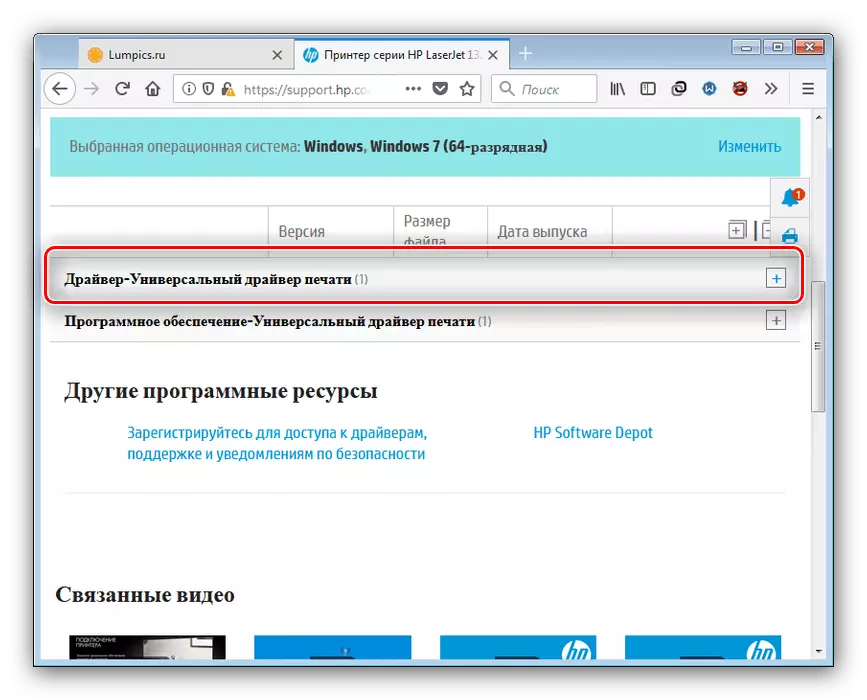
"ವಿವರಗಳು" ಬಟನ್ ಮೂಲಕ, ವರ್ಧಿತ ಚಾಲಕ ಮಾಹಿತಿ ಲಭ್ಯವಿದೆ, ಮತ್ತು ನೀವು "ಡೌನ್ಲೋಡ್" ಕ್ಲಿಕ್ ಮಾಡುವ ಮೂಲಕ ಅದನ್ನು ಡೌನ್ಲೋಡ್ ಮಾಡಬಹುದು.
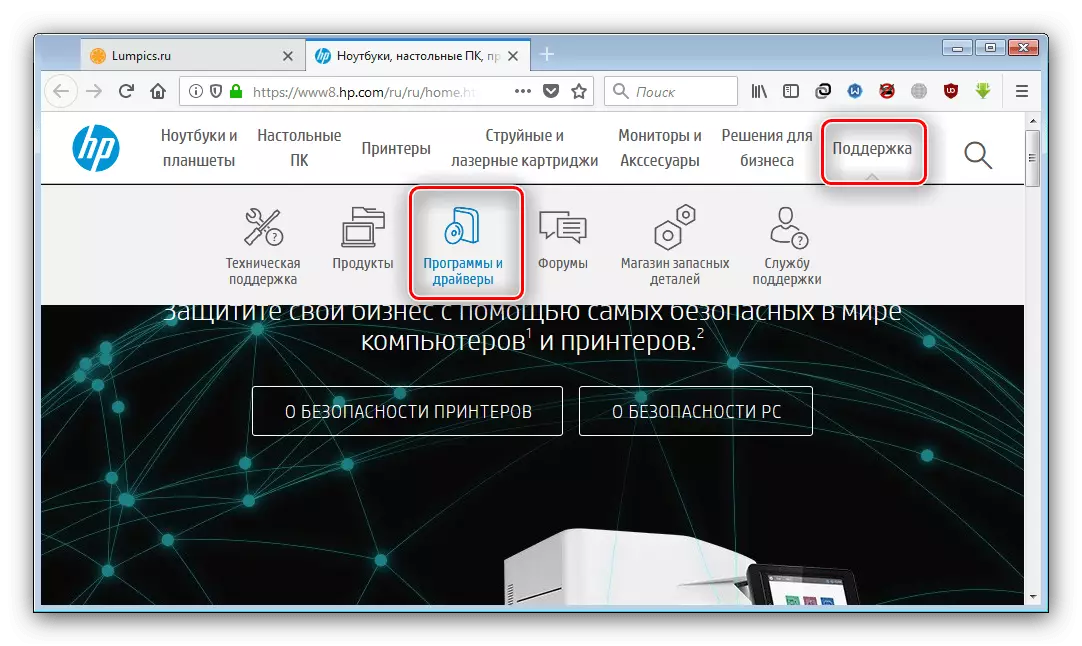
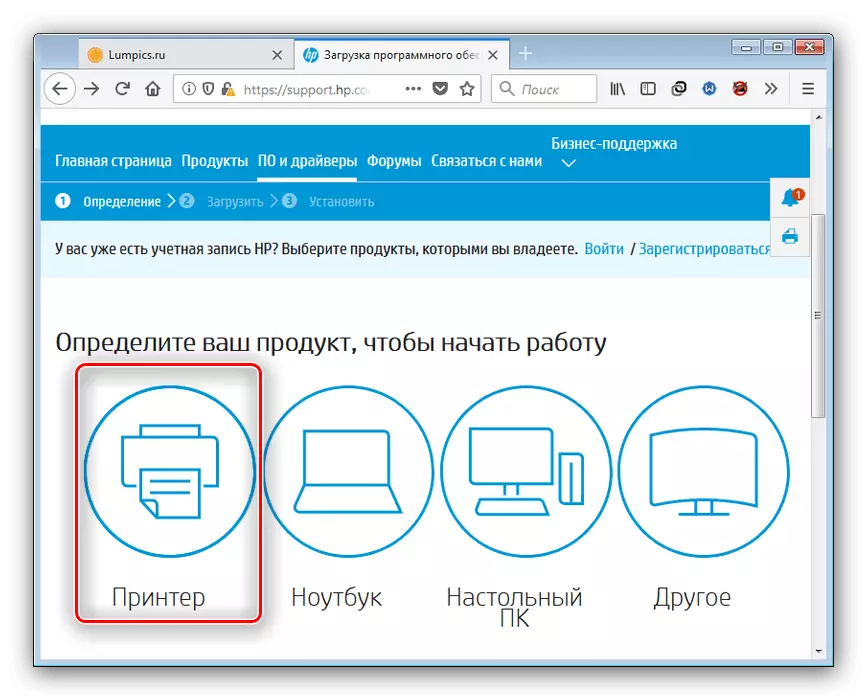
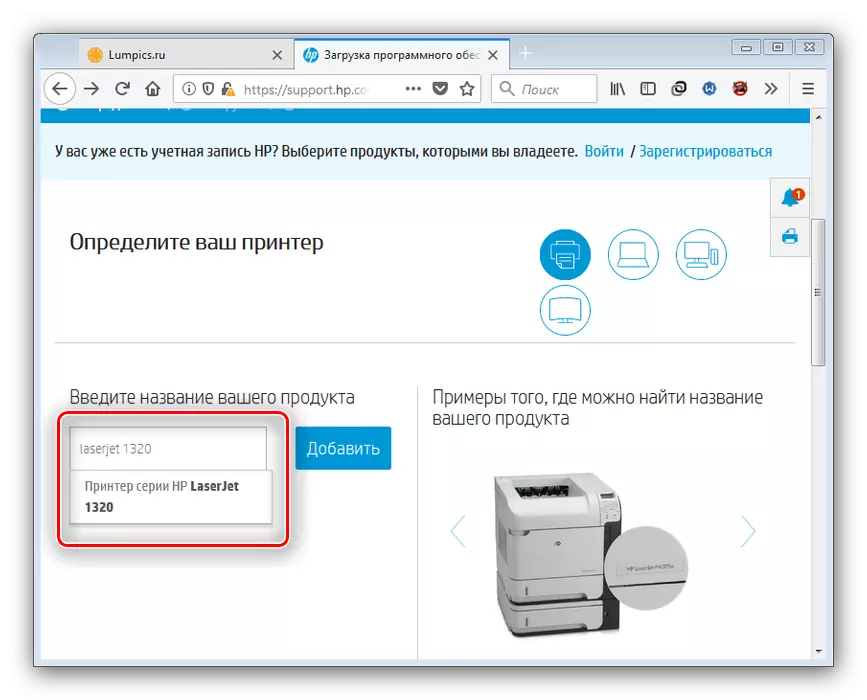
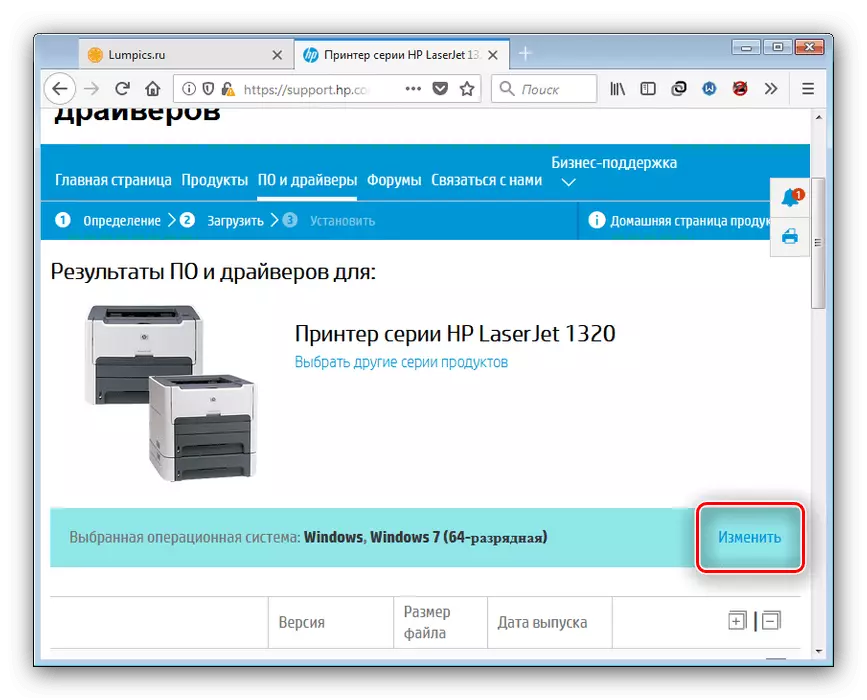
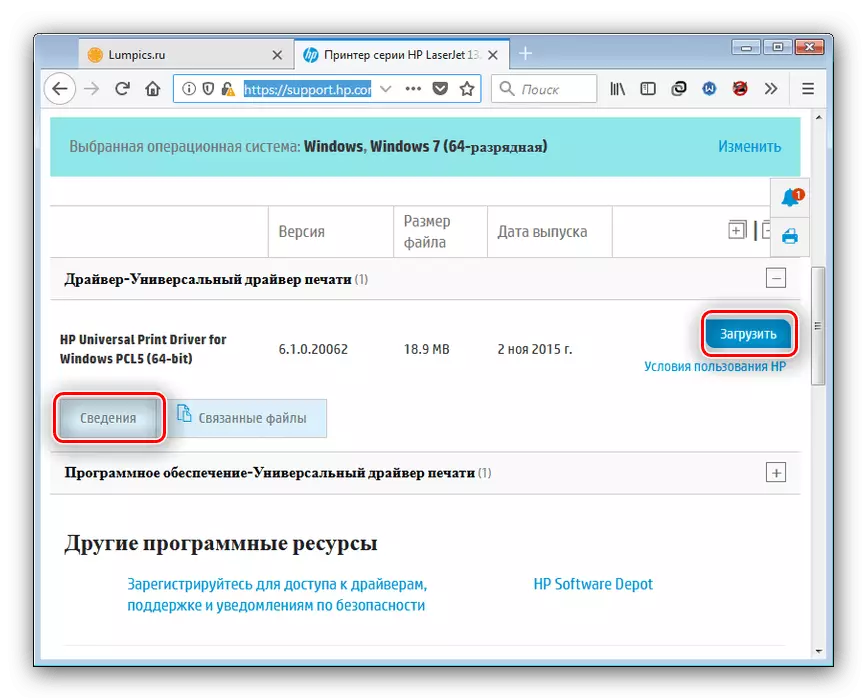
ಚಾಲಕ ಫೈಲ್ ಡೌನ್ಲೋಡ್ ಅನ್ನು ಪ್ರಾರಂಭಿಸಿ. ಪೂರ್ಣಗೊಂಡಾಗ, ನೀವು ಅನುಸ್ಥಾಪಕವನ್ನು ಪ್ರಾರಂಭಿಸಿ ಮತ್ತು ಕೆಳಗಿನ ಸೂಚನೆಗಳನ್ನು ಸ್ಥಾಪಿಸಿ.
ವಿಧಾನ 2: ಉತ್ಪಾದಕರ ಸೇವಾ ಕಾರ್ಯಕ್ರಮ
ಎಚ್ಪಿ ಅದರ ಉತ್ಪನ್ನಗಳಿಗಾಗಿ ಹುಡುಕುವಿಕೆಯನ್ನು ಸುಲಭಗೊಳಿಸಲು ವಿಶೇಷ ಅಪ್ಡೇಟ್ ಸೌಲಭ್ಯವನ್ನು ತಯಾರಿಸುತ್ತದೆ - ನಾವು ಅದನ್ನು ಬಳಸುತ್ತೇವೆ.
ಎಚ್ಪಿ ಸೌಲಭ್ಯವನ್ನು ಡೌನ್ಲೋಡ್ ಮಾಡಿ
- ಉತ್ಪಾದಕರ ವೆಬ್ಸೈಟ್ಗೆ ಹೋಗಿ ಮತ್ತು ಪ್ರೋಗ್ರಾಂ ಅನುಸ್ಥಾಪನಾ ಫೈಲ್ ಅನ್ನು ಪಡೆಯಲು ಸ್ಕ್ರೀನ್ಶಾಟ್ನಲ್ಲಿ ಗುರುತಿಸಲಾದ ಬಟನ್ ಅನ್ನು ಬಳಸಿ.
- ಡೌನ್ಲೋಡ್ ಪೂರ್ಣಗೊಂಡ ನಂತರ ಅನುಸ್ಥಾಪಕವನ್ನು ರನ್ ಮಾಡಿ ಮತ್ತು ಕಂಪ್ಯೂಟರ್ಗೆ ಅಪ್ಲಿಕೇಶನ್ ಅನ್ನು ಸ್ಥಾಪಿಸಿ - ಪ್ರಕ್ರಿಯೆಯಲ್ಲಿ ನೀವು ಪರವಾನಗಿ ಒಪ್ಪಂದವನ್ನು ತೆಗೆದುಕೊಳ್ಳಬೇಕಾಗುತ್ತದೆ.
- ಅನುಸ್ಥಾಪನೆಯು ಪೂರ್ಣಗೊಂಡಾಗ, HP ಬೆಂಬಲ ಸಹಾಯಕ ಪ್ರಾರಂಭವಾಗುತ್ತದೆ. ಚಾಲಕರ ಇತ್ತೀಚಿನ ಆವೃತ್ತಿಯನ್ನು ಡೌನ್ಲೋಡ್ ಮಾಡಲು "ನವೀಕರಣಗಳು ಮತ್ತು ಸಂದೇಶಗಳ ಲಭ್ಯತೆ ಪರಿಶೀಲಿಸಿ" ಕ್ಲಿಕ್ ಮಾಡಿ.
- ತಾಜಾ ಸಾಫ್ಟ್ವೇರ್ ಅನ್ನು ಹುಡುಕಿ ಮತ್ತು ಲೋಡ್ ಮಾಡುವುದು ಸ್ವಲ್ಪ ಸಮಯ ತೆಗೆದುಕೊಳ್ಳುತ್ತದೆ, ಆದ್ದರಿಂದ ತಾಳ್ಮೆಯಿಂದಿರಿ.
- ನೀವು ಕ್ಯಾಲಿಪರ್ ಸ್ಟಾರ್ಟ್ ವಿಂಡೋಗೆ ಹಿಂದಿರುಗುವಿರಿ. ಲೇಸರ್ಜೆಟ್ 1320 ಪ್ರಿಂಟರ್ ಅನ್ನು ಹುಡುಕಿ ಮತ್ತು ಪರದೆಯ ಕೆಳಗಿನ ಸ್ಕ್ರೀನ್ಶಾಟ್ನಲ್ಲಿ "ಅಪ್ಡೇಟ್" ಬಟನ್ ಕ್ಲಿಕ್ ಮಾಡಿ.
- ನೀವು ಸ್ಥಾಪಿಸಲು ಬಯಸುವ ನವೀಕರಣಗಳನ್ನು ಆಯ್ಕೆಮಾಡಿ (ಬಯಸಿದ ಮುಂದಿನ ಬಾಕ್ಸ್ ಪರಿಶೀಲಿಸಿ), ಮತ್ತು ಮೊದಲು "ಡೌನ್ಲೋಡ್ ಮತ್ತು ಸ್ಥಾಪಿಸಿ" ಕ್ಲಿಕ್ ಮಾಡಿ.
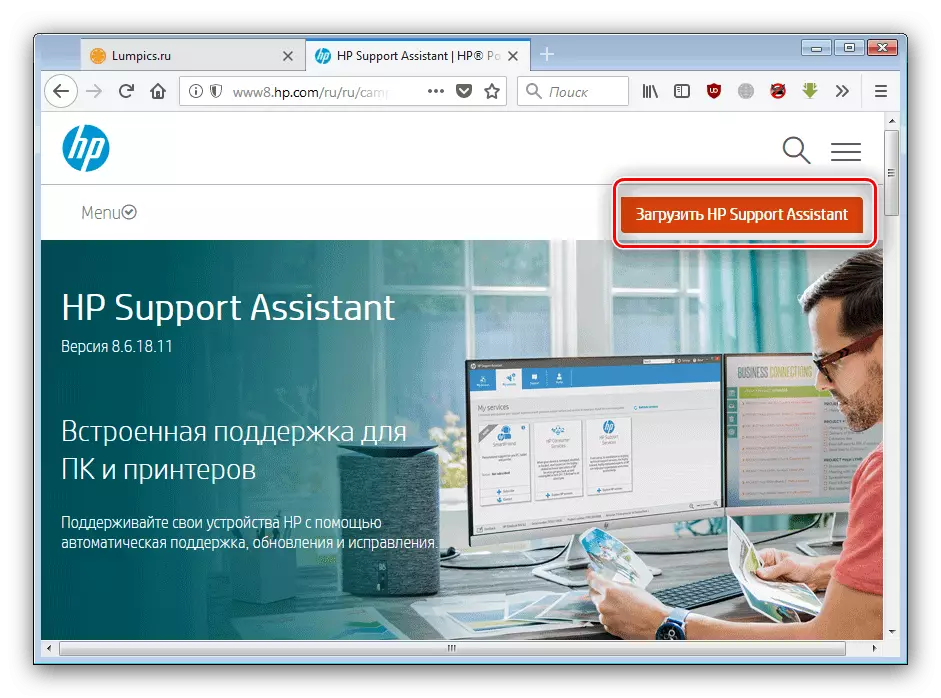
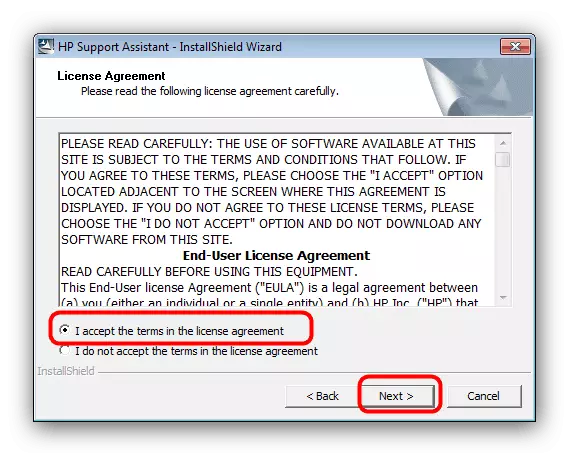
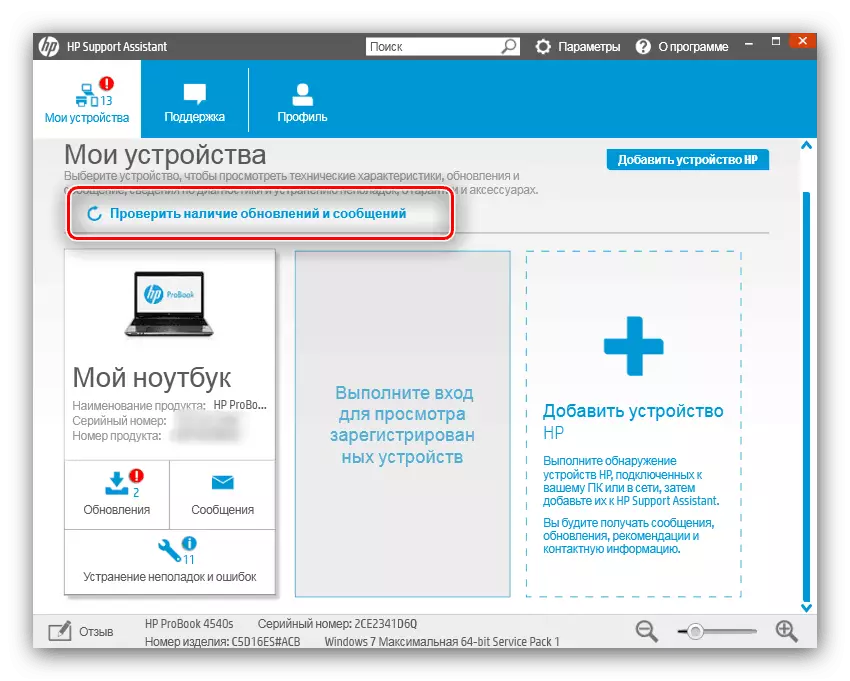
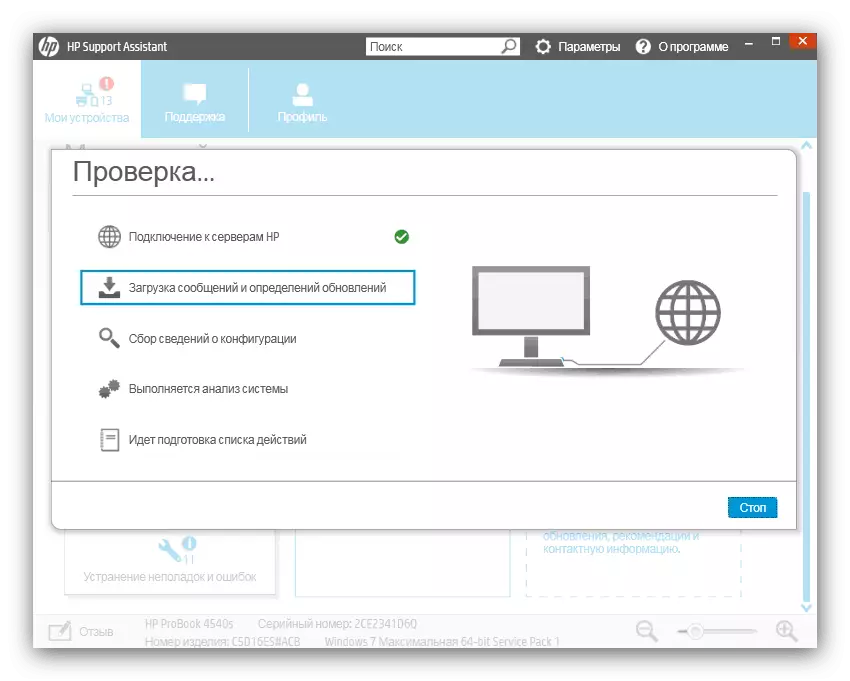
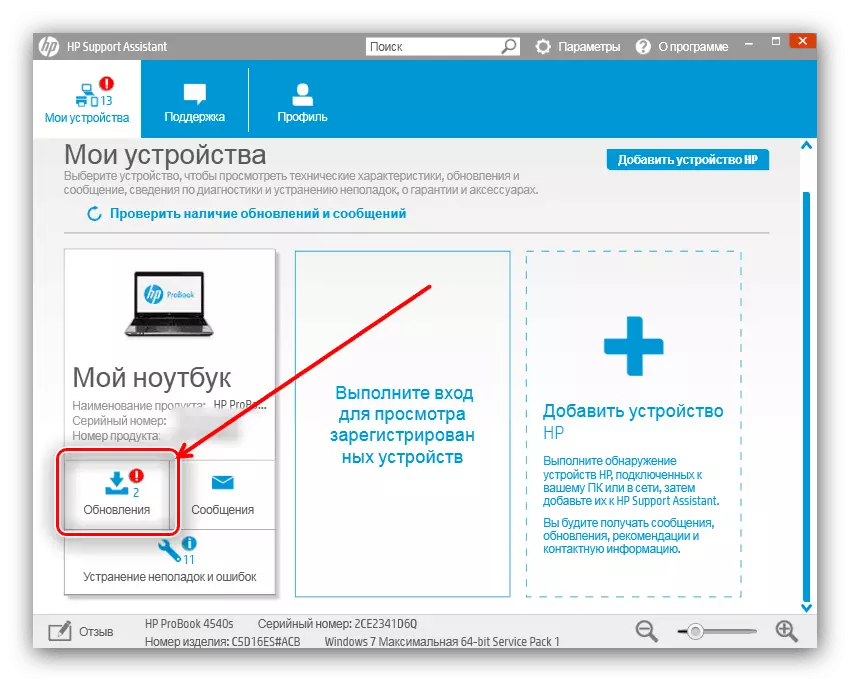
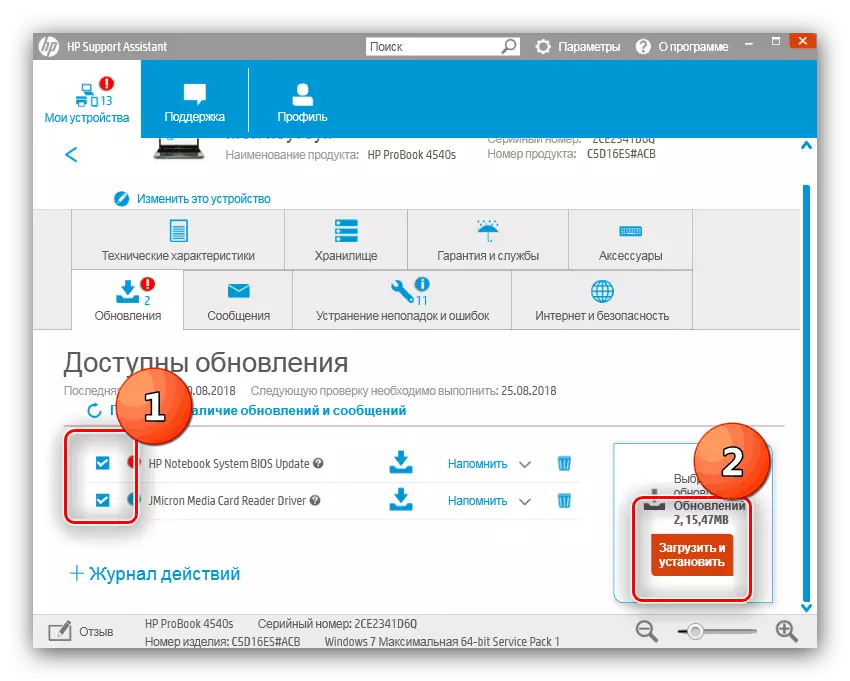
ಪ್ರೋಗ್ರಾಂ ಸ್ವತಂತ್ರವಾಗಿ ಕಾರ್ಯನಿರ್ವಹಿಸುತ್ತದೆ ಹೆಚ್ಚಿನ ಕ್ರಮಗಳು.
ವಿಧಾನ 3: ಚಾಲಕರ ಅನುಸ್ಥಾಪನೆಗೆ ಪ್ರೋಗ್ರಾಂಗಳು
ಸ್ವಲ್ಪ ಕಡಿಮೆ ವಿಶ್ವಾಸಾರ್ಹ ಆಯ್ಕೆ - ಮೂರನೇ ವ್ಯಕ್ತಿಯ ಚಾಲಕ ಸ್ಥಾಪಕರ ಬಳಕೆ. ಅಂತಹ ಕಾರ್ಯಕ್ರಮಗಳ ಕಾರ್ಯಾಚರಣೆಯ ತತ್ವವು HP ಯ ಅಧಿಕೃತ ಉಪಯುಕ್ತತೆಗೆ ಸಮನಾಗಿರುತ್ತದೆ, ಆದಾಗ್ಯೂ, ಅವಕಾಶಗಳು ಮತ್ತು ಹೊಂದಾಣಿಕೆಯು ಹೆಚ್ಚು ಉತ್ಕೃಷ್ಟವಾಗಿದೆ. ಕೆಲವು ಸಂದರ್ಭಗಳಲ್ಲಿ, ಈ ಅನುಕೂಲಗಳು ಅನಾನುಕೂಲವಾಗಿ ಬದಲಾಗಬಹುದು, ಆದ್ದರಿಂದ ಸಮಸ್ಯೆಗಳನ್ನು ತಪ್ಪಿಸಲು, ನಮ್ಮ ಸೈಟ್ಗಳಲ್ಲಿ ಮೂರನೇ ವ್ಯಕ್ತಿಯ ಚಾಲಕರ ಅವಲೋಕನದಿಂದ ನೀವೇ ಪರಿಚಿತರಾಗಿರುವುದನ್ನು ನಾವು ಶಿಫಾರಸು ಮಾಡುತ್ತೇವೆ - ಲೇಖನವು ಗಮನಿಸಿದ ಅನ್ವಯಗಳ ಎಲ್ಲಾ ನೀರೊಳಗಿನ ಕಲ್ಲುಗಳನ್ನು ಚರ್ಚಿಸುತ್ತದೆ.
ಇನ್ನಷ್ಟು ಓದಿ: ಜನಪ್ರಿಯ ಚಾಲಕ ಅನುಸ್ಥಾಪಕರ ಅವಲೋಕನ
ಪ್ರತ್ಯೇಕವಾಗಿ, ನಮ್ಮ ಇಂದಿನಂತಹ ನಿರ್ದಿಷ್ಟ ಕಾರ್ಯಕ್ಕಾಗಿ ಸೂಕ್ತವಾದ ಆಯ್ಕೆಯಾಗಿ ಡ್ರೈವರ್ಮ್ಯಾಕ್ಸ್ ಎಂಬ ಪರಿಹಾರವನ್ನು ನಾವು ಶಿಫಾರಸು ಮಾಡಲು ಬಯಸುತ್ತೇವೆ.
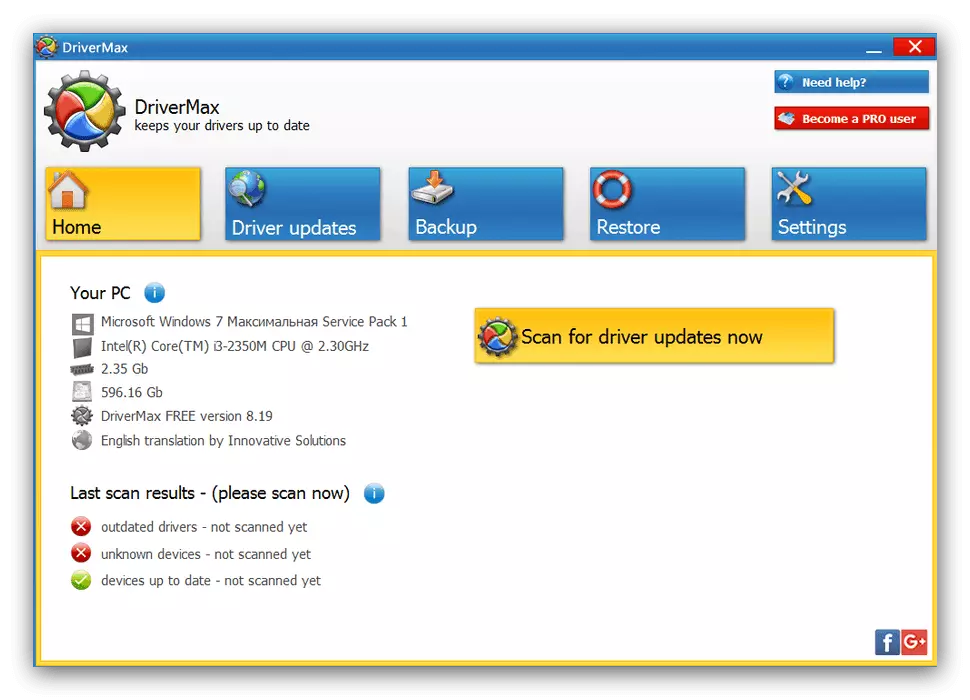
ಪಾಠ: ಚಾಲಕಗಳನ್ನು ನವೀಕರಿಸಲು ಡ್ರೈವರ್ಮ್ಯಾಕ್ಸ್ ಬಳಸಿ
ವಿಧಾನ 4: ಪ್ರಿಂಟರ್ ID
ಅನುಭವಿ ಬಳಕೆದಾರರು ಸಾಧನ ಗುರುತಿಸುವಿಕೆಯನ್ನು ಬಳಸಬಹುದು - ಒಂದು ಹಾರ್ಡ್ವೇರ್ ಹೆಸರು, ಪ್ರತಿ ಉಪಕರಣದ ಘಟಕಕ್ಕೆ ಅನನ್ಯ - ಚಾಲಕರು ಹುಡುಕುವ ಕಾರ್ಯವನ್ನು ಸರಳಗೊಳಿಸುವ. ಇಂದಿನ ಮುದ್ರಕಕ್ಕೆ ID ಯ ಅತ್ಯಂತ ಸಾಮಾನ್ಯವಾದ ಆವೃತ್ತಿಯು ಈ ರೀತಿ ಕಾಣುತ್ತದೆ:
Dot4prt \ vid_03f0 & pid_1d17 & rev_0100 & print_hpz
ಈ ಕೋಡ್ನೊಂದಿಗಿನ ಹೆಚ್ಚಿನ ಕ್ರಮಗಳನ್ನು ಪ್ರತ್ಯೇಕ ಲೇಖನದಲ್ಲಿ ವಿವರಿಸಲಾಗಿದೆ, ಆದ್ದರಿಂದ ನಾವು ಪುನರಾವರ್ತಿಸುವುದಿಲ್ಲ.

ಹೆಚ್ಚು ಓದಿ: ID ಬಳಸಿ ಚಾಲಕಗಳನ್ನು ಡೌನ್ಲೋಡ್ ಮಾಡಿ
ವಿಧಾನ 5: ಸಿಸ್ಟಮ್ಸ್
ಕುತೂಹಲಕಾರಿ ಮತ್ತು ಕಡಿಮೆ-ತಿಳಿದಿರುವ ಸಾಮಾನ್ಯ ಬಳಕೆದಾರ ವಿಧಾನವು ಅಂತರ್ನಿರ್ಮಿತ ಸಾಧನವನ್ನು "ಸ್ಥಾಪಿಸಿ ಪ್ರಿಂಟರ್" ಅನ್ನು ಬಳಸಿಕೊಳ್ಳುತ್ತದೆ. ಅಲ್ಗಾರಿದಮ್ ಈ ಕೆಳಗಿನವುಗಳು:
- "ಪ್ರಾರಂಭ" ತೆರೆಯಿರಿ, "ಸಾಧನಗಳು ಮತ್ತು ಮುದ್ರಕಗಳು" ಐಟಂ ಅನ್ನು ಹುಡುಕಿ ಮತ್ತು ಅದಕ್ಕೆ ಹೋಗಿ.
- ಮುಂದೆ, "ಸ್ಥಾಪನೆ ಮುದ್ರಕ" ಗುಂಡಿಯನ್ನು ಬಳಸಿ. ದಯವಿಟ್ಟು ವಿಂಡೋಸ್ 8 ಮತ್ತು ಹೊಸದಾಗಿ ಇದನ್ನು "ಸೇರಿಸು ಮುದ್ರಕ" ಎಂದು ಕರೆಯಲಾಗುತ್ತದೆ.
- ನಮ್ಮ ಮುದ್ರಕವನ್ನು ಸ್ಥಳೀಯವಾಗಿ ಇರಿಸಲಾಗುತ್ತದೆ, ಆದ್ದರಿಂದ "ಸ್ಥಳೀಯ ಮುದ್ರಕವನ್ನು ಸೇರಿಸಿ" ಕ್ಲಿಕ್ ಮಾಡಿ.
- ಇಲ್ಲಿ ನೀವು ಸಂಪರ್ಕ ಪೋರ್ಟ್ ಅನ್ನು ಸ್ಥಾಪಿಸಬೇಕು ಮತ್ತು ಮುಂದುವರಿಸಲು "ಮುಂದೆ" ಕ್ಲಿಕ್ ಮಾಡಿ.
- ವಿಂಡೋಸ್ನಲ್ಲಿ ನಿರ್ಮಿಸಲಾದ ಡ್ರೈವರ್ಗಳನ್ನು ಸೇರಿಸಲು ಒಂದು ಸಾಧನವನ್ನು ಪ್ರದರ್ಶಿಸಲಾಗುತ್ತದೆ. ಅವುಗಳಲ್ಲಿ ನಮ್ಮ ಸಾಧನವಿಲ್ಲ, ಆದ್ದರಿಂದ "ವಿಂಡೋಸ್ ಅಪ್ಡೇಟ್" ಕ್ಲಿಕ್ ಮಾಡಿ.
- ಉಪಕರಣವು "ಅಪ್ಡೇಟ್ ಸೆಂಟರ್ ..." ಗೆ ಸಂಪರ್ಕಿಸುವವರೆಗೆ ಕಾಯಿರಿ. ಇದು ಸಂಭವಿಸಿದಾಗ, ನೀವು ಹಿಂದಿನ ಹಂತದಲ್ಲಿ ಒಂದೇ ಪಟ್ಟಿಯನ್ನು ಹೊಂದಿರುತ್ತೀರಿ, ಆದರೆ ಹೆಚ್ಚಿನ ಸಂಖ್ಯೆಯ ಸ್ಥಾನಗಳೊಂದಿಗೆ. ತಯಾರಕ ಮೆನುವಿನಲ್ಲಿ, "HP" ಆಯ್ಕೆಯನ್ನು "ಮುದ್ರಕಗಳು" ನಲ್ಲಿ ಗುರುತಿಸಿ - ಅಪೇಕ್ಷಿತ ಸಾಧನ, ನಂತರ "ಮುಂದೆ" ಒತ್ತಿರಿ.
- ಪ್ರಿಂಟರ್ ಸ್ಥಾಪಿಸಿದ ಸೂಕ್ತ ಹೆಸರನ್ನು ಆಯ್ಕೆಮಾಡಿ, ನಂತರ "ಮುಂದಿನ" ಅನ್ನು ಮತ್ತೆ ಬಳಸಿ.
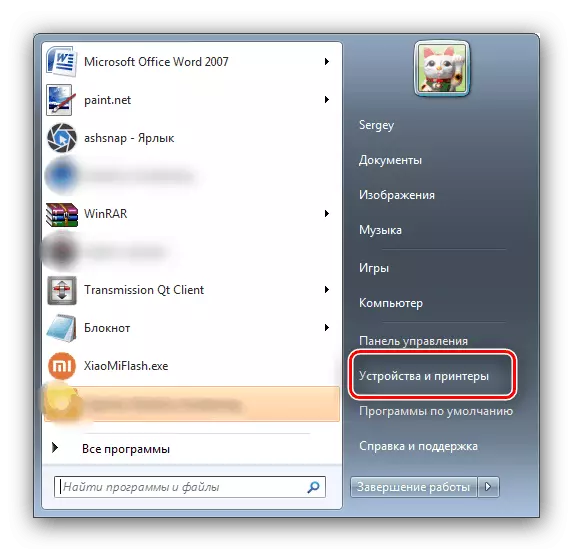
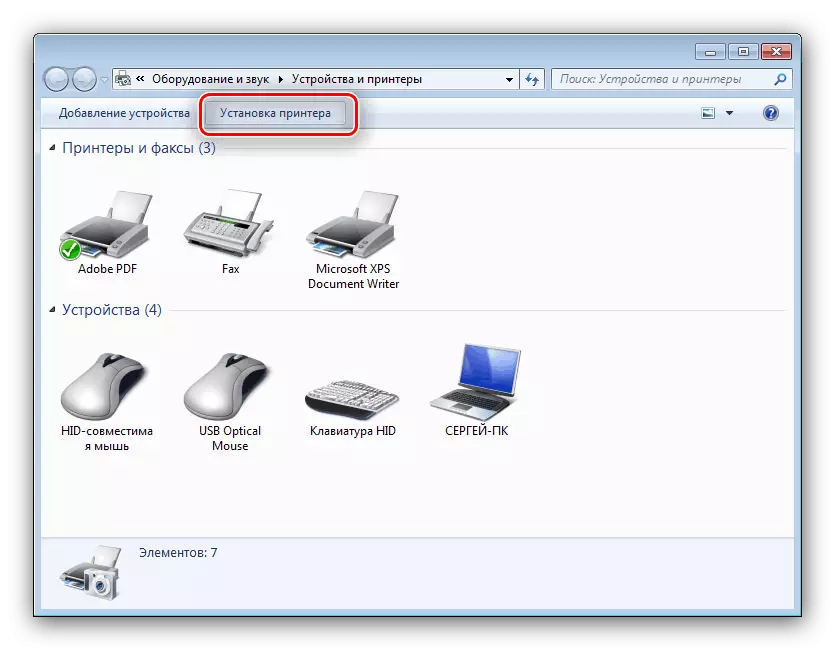
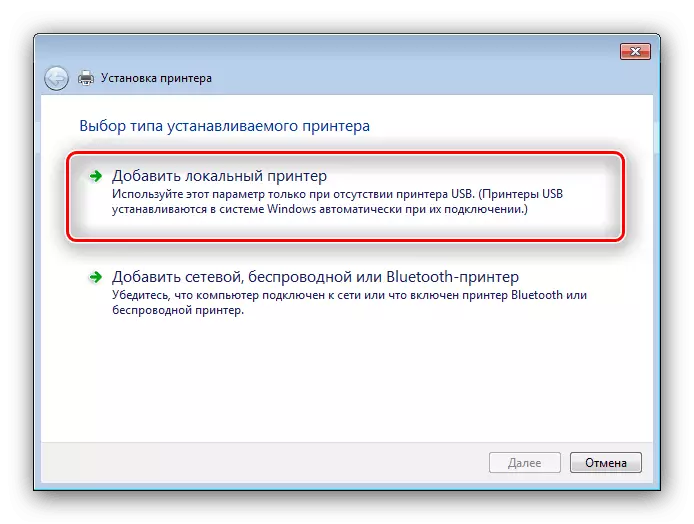
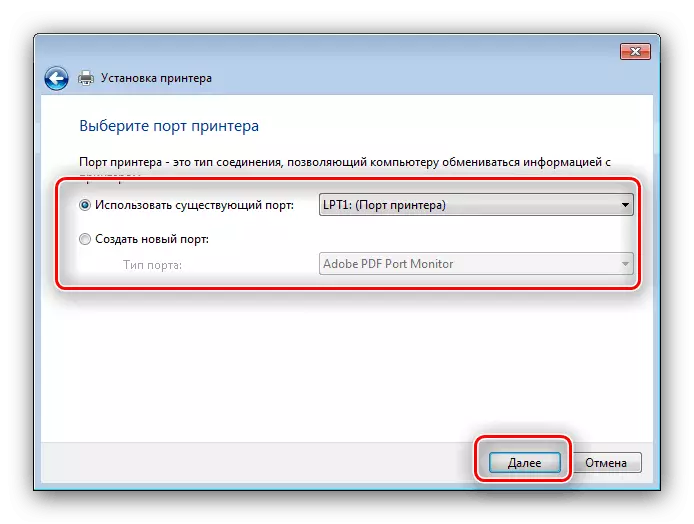
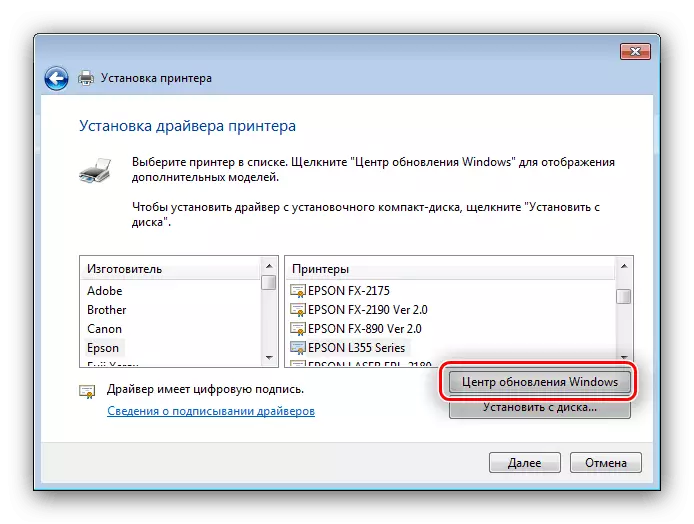
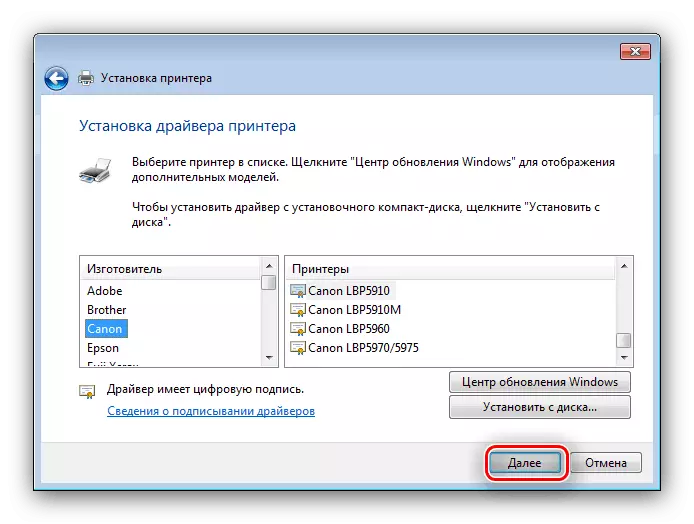
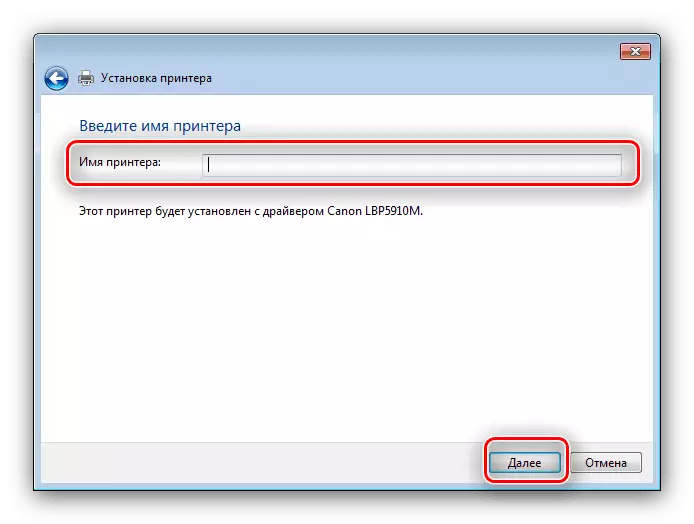
ಉಪಕರಣವು ಚಾಲಕವನ್ನು ಸ್ಥಾಪಿಸುತ್ತದೆ ಮತ್ತು ಸಂಪರ್ಕಿತ ಮುದ್ರಕವು ಕಾರ್ಯಾಚರಣೆಗೆ ಸಂಪೂರ್ಣವಾಗಿ ಸಿದ್ಧವಾಗಿದೆ.
ತೀರ್ಮಾನ
ನಾವು HP ಲೇಸರ್ಜೆಟ್ 1320 ಮುದ್ರಕಕ್ಕೆ ಚಾಲಕಗಳನ್ನು ಪಡೆಯುವ ಅತ್ಯುತ್ತಮ ವಿಧಾನಗಳಿಗೆ ನಿಮ್ಮನ್ನು ಪರಿಚಯಿಸಿದ್ದೇವೆ. ಇತರರು ಇವೆ, ಆದರೆ ಅವುಗಳನ್ನು ಸಿಸ್ಟಮ್ ನಿರ್ವಾಹಕರು ಮತ್ತು ಐಟಿ ಉದ್ಯಮ ವೃತ್ತಿಪರರು ಲೆಕ್ಕಹಾಕಲಾಗುತ್ತದೆ.
